win7系统打不开Exe格式文件怎么办
摘要:.Exe是比较常见的文件格式,exe是可执行文件的文件格式之一,可以在系统中直接运行。最近有win7操作系统用户不慎在网上下载到木马病毒,导...
.Exe是比较常见的文件格式,exe是可执行文件的文件格式之一,可以在系统中直接运行。最近有win7操作系统用户不慎在网上下载到木马病毒,导致Exe文件打不开了,该如何解决呢?大家不要慌张,下面小编分享win7操作系统打不开Exe格式文件的解决方法。
解决方法一:
1、打开开始菜单 找到所有程序;
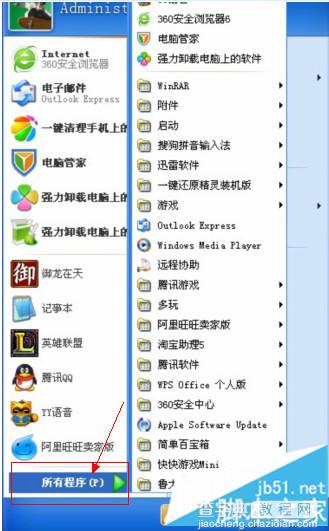
2、在所有程序中找到命令提示栏的属性;
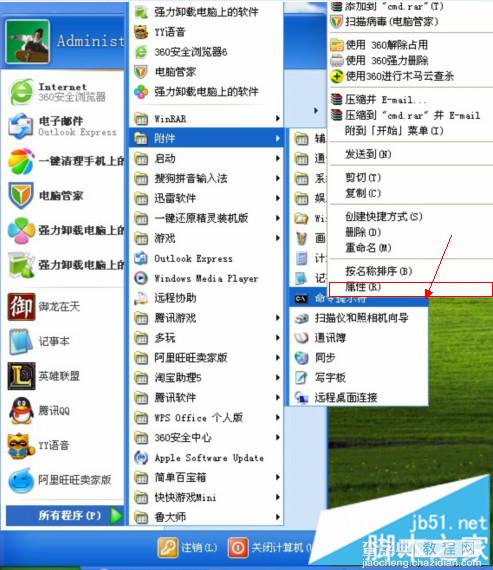
3、打开后再当前页面点击查找目标;
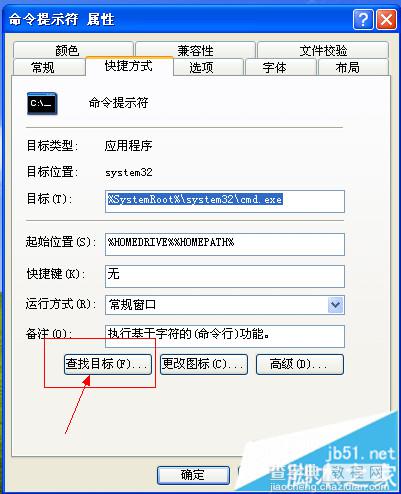
4、通过查找目标打开的界面通过重命名将CMD。EXE修改成CMD即可。
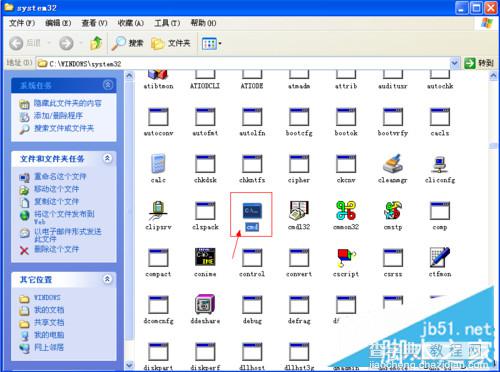
解决方法二:
1、打开腾讯电脑管家杀毒页面;
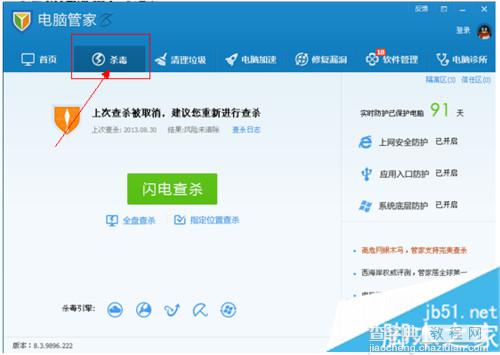
2、点击当前页面查杀按钮;
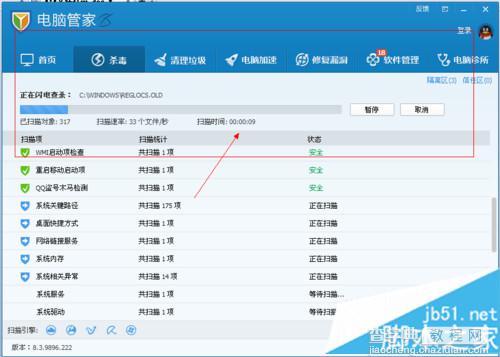
3、对查杀后的结果进行立即处理;
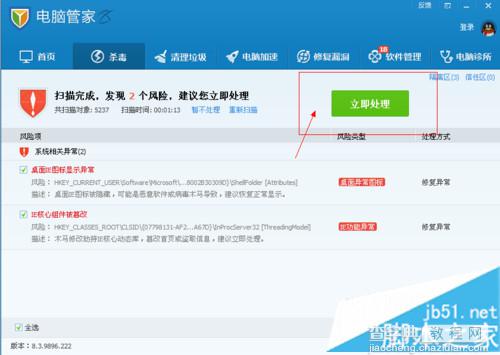
4、重启计算机。
上述内容就是关于win7操作系统打不开Exe格式文件的解决方法,简单设置之后,我们就可以轻松打开Exe格式文件了。
【win7系统打不开Exe格式文件怎么办】相关文章:
★ win7下使用PS处理图片时出现图片打不开问题的解决方法
★ Win10系统蓝屏提示错误代码0x00000006b怎么办?
★ win7系统下CorelDRAW X7导入外部文本的方法
★ windows系统开机提示geforce experience遇到错误该怎么办?
